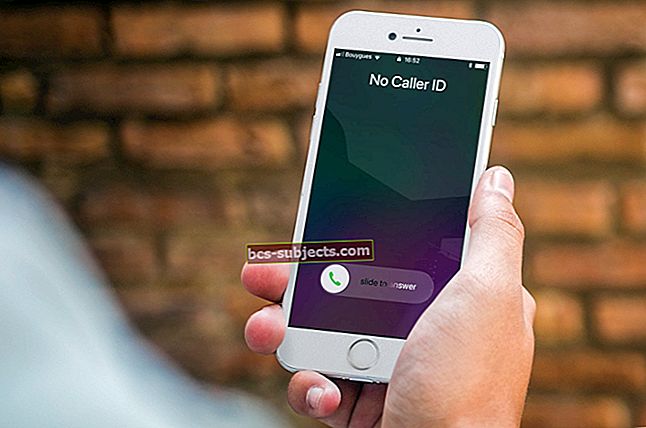Oletko järkyttynyt kaikista Sirin ehdotuksista iOS 12: een päivittämisen jälkeen? Jos näin on, opi poistamaan ennakoivat Siri-ehdotukset käytöstä muuttamalla vain muutamia ominaisuuksia Sirin asetuksissa!
- Sammuta Sirin ehdotukset lukitusnäytöltäAsetukset> Siri ja haku>ja poista ehdotukset lukitusnäytöltä
- Poista iPadin viimeisimmät ja ehdotetut sovellukset käytöstä siirtymällä kohtaan Asetukset> Yleiset> Monitoiminen ja telakka ja poista vaihtoehto Näytä ehdotetut ja viimeisimmät sovellukset -kohdasta
- Voit poistaa Sirin ehdotukset tai muut Sirin toiminnot määrittämällä nämä ominaisuudet Asetukset> Siri ja haku.Jos haluat poistaa kaiken käytöstä, vieritä alaspäin ja poista käytöstä Ehdotukset haussa, Ehdotukset etsinnässä tai Ehdotukset lukitusnäytöltä. Jos et halua nähdä Siri-ehdotuksia (tai pikakuvakkeita) tietylle sovellukselle, vieritä alaspäin ja napauta sovellusta
AIHEESEEN LIITTYVÄT ARTIKKELIT:
- Yleiset iOS 12 -ongelmat ja niiden korjaaminen
- iOS 12 Bluetooth-ongelmat? Näin voit korjata ne
- 10 uutta Siri-ominaisuutta iOS 12: ssa, tässä mitä sinun pitäisi tietää
- Virhe asennettaessa iOS 12: ta. Kattava opas kaikkiin asennusvirheisiin
- iMessage-ongelmat iOS 12: ssa, korjaa ne helposti
Siri kypsyy!
Alun perin vuonna 2011 julkaisunsa jälkeen Siri on aina ollut hyödyllinen osa Applen mobiiliekosysteemiä. Se on myös lisätty Applen muihin käyttöjärjestelmiin viime vuosina.
Mutta iOS 12: ssa Siri saa suuren joukon päivityksiä, jotka lisäävät sen hyödyllisyyttä, ennakoivuutta ja yleistä älykkyyttä. Sirin uusi Shortcuts-sovellus saa paljon buzzia, mutta se ei ole ainoa iso ominaisuus.
Sirin ehdotukset, jotka ovat yksinkertainen ominaisuus, joka suositteli sovelluksia, saavat merkittävän päivityksen Applen mobiilikäyttöjärjestelmän seuraavaan versioon.
Mitkä ovat nämä Siri-ehdotukset?
Pohjimmiltaan iOS 12: ssa Siri saa päivityksen, jonka avulla se voi olla hieman ennakoivampi siinä, miten se auttaa sinua.
Tämä ei ole aivan uusi kyky. Pikemminkin se on päivitetty joukko ehdotuksia, jotka laajentavat iOS: n aiemmissa versioissa esitettyjä ominaisuuksia.
Jos esimerkiksi menet teatteriin, ostat elokuvalipun ja lisäät lipun Walletiin, Siri voi analysoida kyseiset tiedot. Sitten se lähettää sinulle ehdotuksen, jossa kysytään, haluatko ottaa Älä häiritse -toiminnon käyttöön vähän ennen elokuvan alkua. Maantieteellisen sijainnin avulla Siri kytkee myös Älä häiritse -toiminnon pois päältä, kun poistut teatterista.
WWDC ’18 -tapahtumassa Apple tarjosi esimerkin Siristä, joka ehdotti rutiinikahvisi tilaamista automaattisesti sinä kellonaikana, jolloin yleensä tilaat sen.
Jos myöhässä tapaamiseen tai lounaaseen ystävän kanssa, Siri ehdottaa lähettävänsä itse kirjoittaman viestin. Kuunteletko tiettyä soittolistaa tiettynä kellonaikana? Siri saattaa ehdottaa myös sitä.
Digitaalinen avustaja kysyy myös, haluatko tehdä tietystä tehtävästä tai tavasta rutiininomaisen käyttämällä Lisää Siriin -toimintoa.
Miksi saatat haluta poistaa ne käytöstä
Tietenkin, niin hyödyllisiä kuin nämä parannetut Siri-ehdotukset voivat olla, on monia syitä, miksi haluat ehkä poistaa ne käytöstä.
Ensinnäkin he voivat olla ärsyttäviä. Tämä pätee erityisesti, jos haluat itse käsitellä tai tehdä älypuhelimen päätöksiä.
iOS 12 tekee hyvää työtä sekoittamalla heidät päivitettyyn ryhmäilmoitusjärjestelmään. Mutta Siri-ehdotusten saaminen silloin tällöin voi silti tukkia lukitusnäytön.
Vaihtoehtoisesti, jos yrität ylläpitää terveellisempää suhdetta puhelimeesi, nämä Sirin ehdotukset voivat johtaa sinulle ylimääräisiin ilmoituksiin.
Useimmat digitaalisen terveyden asiantuntijat suosittelevat, että älypuhelimet näyttävät ilmoituksia vain, kun kyseessä on tuottavuus tai ihmisten välinen viestintä.
Sirin ehdotus ei pääosin kuulu kumpaankaan näistä kahdesta ryhmästä.
Poista sovellusehdotukset ja äskettäin käytetyt sovellukset käytöstä iPadissa
Voit poistaa viimeisimmät ja ehdotetut sovellukset käytöstä muuttamalla niitä Asetukset> Yleiset> Monitoiminen ja telakka. Poista valinta Näytä ehdotetut ja viimeisimmät sovellukset -kohdasta.
Poista Siri-sovellusehdotukset käytöstä Today-widgetistä
- Avaa Tänään-näkymä pyyhkäisemällä suoraan aloitusnäytöltä
- Vieritä sitten kokonaan alas ja napauta Muokkaa
- Etsi Lisää widgettejä -näytöltä Siri-sovellusehdotukset
- Napauta punaista miinuskuvaketta
- Napauta lopuksi Poista-painiketta
Poista Siri-ehdotukset käytöstä yksittäisille sovelluksille
Monille käyttäjille näiden parannettujen Sirin ehdotusten poistaminen käytöstä yksittäisille sovelluksille voi olla oikea tapa edetä.
Jos et halua Sirin ehdottavan kahvitilausta, voit poistaa ominaisuuden käytöstä Starbucks-sovelluksessa. Älä pidä ennalta kirjoitettujen tekstien ehdottamisesta? Poista Siri-ehdotukset käytöstä viesteille.

- Avaa asetukset sovellus.
- Vieritä alas ja napauta Siri ja haku.
- Etsi tietty sovellus haluat poistaa käytöstä asiayhteyteen liittyvät ilmoitukset.
- Napauta mainittua sovellusta.
- Vaihda kytkintä vieressä Haku, ehdotukset ja pikavalinnat.
- Toista kaikki muut sovellukset, joiden ilmoitukset haluat poistaa käytöstä.
- Käynnistä laite uudelleen, kun olet sammuttanut kaikki Siri-sovellusehdotukset
Poista Sirin ehdotukset käytöstä kokonaan
Taajuuden toisessa päässä jotkut käyttäjät saattavat mieluummin päästä eroon Sirin ehdotuksista kokonaan.
Onneksi se on pohjimmiltaan yhtä helppoa. Mutta toisin kuin ilmoitusten poistaminen käytöstä tietyille sovelluksille, tällä menetelmällä on muutamia haittoja.

- Avaa asetukset -sovelluksen iPhonessa.
- Navigoi ja napauta Siri ja haku.
- Napauta vieressä olevaa kytkintä Ehdotuksia lukitusruudulle poistaa sen käytöstä.
- Käynnistä laite uudelleen sammuttamalla se kokonaan, odottamalla 20–30 sekuntia ja käynnistämällä se uudelleen
Huomaa, että tämä poistaa myös Sirin tavalliset ehdotukset käytöstä. Ne voivat olla hyödyllisiä. Esimerkiksi iOS 12: ssa Siri saattaa ehdottaa ilmoitusten poistamista käytöstä tietylle sovellukselle, jota käytetään harvoin.
Silti, jos Sirin ehdotukset kokonaisuudessaan eivät ole sinun juttusi, niin tämä on oikea tapa.
Pari Lisähuomautuksia
Lukitusnäytön lisäksi on muutama muu paikka, joissa Sirin ennakoivat ehdotukset voivat näkyä.
Esimerkiksi Siri saattaa tarjota ehdotusilmoituksia, kun käytät Spotlight-hakuvalikkoa. Siri-ehdotukset voivat näkyä myös Look Up -sovelluksessa, joka on Sanojen tai lauseiden määrittely -toiminnon iOS 10 -versio.
Samassa Asetukset -> Haku ja Siri -valikossa on vaihtoehdot näiden vaihtoehtojen vieressä Lukitusnäytön ehdotusten lisäksi. Täältä voit sekoittaa missä Siri-ehdotukset näkyvät. Poista vain käytöstä napsauttamalla kolmen vaihtoehdon vieressä olevaa kytkintä.
Jos pidät Sirin ehdotuksista, kun käytät Spotlight-hakua, voit jättää sen päälle samalla kun poistat ehdotukset käytöstä lukitusnäytössä.
Today View -ruudussa on myös Sirin ehdotuksia. Voit poistaa ne käytöstä vierittämällä alareunaan napauttamalla Muokata ja napauttamalla kolmivuorinen ja Poista poistaa ne käytöstä.